Gravar reuniões online [Guia Completo]
A tecnologia tornou o mundo em uma aldeia global; somos capazes de receber informações de diferentes partes do globo em tempo real. É provável que você tenha um colega em uma parte diferente do mundo que apenas trabalha em um escritório diferente, mas na mesma empresa. É por isso que é imperativo que você entenda por que e como as reuniões remotas são realizadas e como você pode tirar o melhor proveito delas.

As reuniões online podem fazer parte do fluxo de trabalho normal entre as equipes da organização, mas maximizar sua eficiência pode ser um problema para a gerência. Quais são as melhores ferramentas de reunião virtual para usar? O que preciso para aprender para gravar reuniões online e garantir que todos os detalhes delas sejam capturados antes que todos se desconectem? Se você acha que a organização de reuniões virtuais eficazes é uma dificuldade, você está no lugar certo. Juntos veremos tudo o que você precisa saber para fazer isso com uma equipe distribuída.
Por que as pessoas fazem reuniões online
As chamadas virtuais são o método mais eficaz de realizar reuniões de negócios nos dias atuais. Elas são usadas para realizar reuniões com funcionários e colegas, interagir com clientes, executar sessões de treinamento para funcionários, fazer apresentações de vendas e revisar documentos. Muitos ainda não estão familiarizados com essa poderosa ferramenta, ou não têm o conhecimento necessário para usá-la com eficácia. Apesar disso, elas estão se popularizando rapidamente e não podem ser desconsideradas, e se você ainda não começou a usá-las, é hora de mudar essa situação. A seguir estão algumas das razões e benefícios para uma organização de utilizar esse tipo de reunião.
É rentável
A realização de reuniões pela internet requer apenas que os participantes tenham um dispositivo móvel, ou um computador, e uma conexão estável. A chamada é então realizada no conforto da sua casa, ou escritório, sem precisar viajar. Por outro lado, as reuniões presenciais exigem dinheiro e tempo para viagens, lugares para realizá-las e despesas de acomodação. Por isso, usar os softwares economiza muito dinheiro e recursos da organização.
Elimina barreiras geográficas
O avanço tecnológico aumentou o número de pessoas conectadas com a Internet, e elas agora podem se comunicar e interagir independentemente da parte do mundo em que vivem. As reuniões virtuais economizam o espaço que seria ocupado se todas essas pessoas se reunissem em um só lugar. Através das chamadas virtuais, você consegue que todas as equipes participem independente da região do mundo em que estejam. Todos os participantes conversam em tempo real e compartilham suas sugestões e contribuições na forma de arquivos e documentos online com facilidade.
Aumenta o engajamento das equipes
Os participantes das reuniões online precisam apenas clicar no link de acesso e, em seguida, digitar seu nome de usuário e senha. A possibilidade de compartilhamento de áudio, vídeos, textos, slides e gráficos aumenta a interação dessas pessoas. Cada uma delas deve saber como gravar o vídeo da reunião para salvar os procedimentos e compartilhá-los com colegas que não conseguiram participar da sessão.
Aumenta oportunidades
É sempre impossível comparecer a todas as reuniões presenciais para as quais você recebe um convite. No entanto, a realização de reuniões online aumenta a frequência de participação, já que é possível fazer isso em casa ou no local de trabalho. Elas são uma forma eficiente e rápida de conduzir e coordenar conversas entre colaboradores de diferentes departamentos e localidades da organização.
Aumenta a eficiência e a produtividade
As reuniões online dependem muito do fluxo eficaz de informações e da facilidade de comunicação entre os participantes. Uma apresentação do PowerPoint, juntamente com a projeção de áudio, oferece aos participantes uma sensação semelhante à de uma reunião presencial. Quando os participantes colaboram adequadamente, isso leva a tomadas de decisão rápidas, conclusão pontual de projetos e aumento geral da produtividade.
Oferece visualizações em tempo real
O uso da webcam permite que os participantes tenham a sensação de estarem participando de uma reunião com todos na mesma sala. O uso das ferramentas de compartilhamento de computador permite que os participantes façam um acompanhamento virtual dos procedimentos da reunião. Isso é muito importante para fazer a revisão de documentos, entrevistas e treinamento dos funcionários.
Permite ilustrar conceitos de forma eficaz
Os recursos do quadro branco fornecidos nas reuniões online permitem que os participantes desenhem e digitem na tela, esboçando suas ideias e fazendo anotações. O recurso de chat permite interações fáceis por meio de perguntas e respostas, enquetes, pesquisas e compartilhamento de links e informações relacionadas às pautas da reunião.
Contribui para a saúde e proteção ambiental
As reuniões virtuais usam a tecnologia verde, reduzindo a emissão de carbono no meio ambiente. Isso é possível graças à redução do número de viagens e do uso de papéis impressos em empresas de grande e médio porte. Esse método de comunicação permite a transmissão digital de documentos e vídeos de qualquer parte do mundo. Com o aumento de pandemia globais, como da COVID-19, as reuniões online reduzem muito as viagens e a interação física entre os funcionários, reduzindo assim a taxa de transmissão da doença. Isso está de acordo com as indicações das autoridades de saúde e de viagens nacionais e internacionais para proteger os participantes e apresentadores.
Você pode gravar reuniões virtuais?
Usando o programa de gravação de vídeo e áudio correto, como o DemoCreator, é possível gravar sessões de reuniões virtuais para revisá-las posteriormente. Siga os passos a seguir para obter o melhor áudio e vídeo.
- Tenha um bom gravador de áudio e vídeo, como o DemoCreator
- Certifique-se de que todos os alto-falantes, webcams e microfones dos participantes estejam funcionando.
- Antes de iniciar a chamada, comece a gravar.
- Após o término dela, pare a gravação.
- Salve sua gravação em seu computador.
- Poste-a no local desejado.
Para realizar reuniões virtuais eficazes e bem-sucedidas, certifique-se de definir os horários de antemão. Prepare todos os pontos de discussão, saiba quais são os membros que comparecerão, faça a estrutura da reunião, decida a responsabilidade de cada participante e veja quais são os documentos ou arquivos relevantes.
Como gravar reuniões virtuais
A gravação de vídeo e áudio não é mais difícil, graças ao Wondershare DemoCreator. Essa ferramenta facilita a gravação de chamadas do Skype e a edição delas para compartilhamento e referência futura. Isso a torna perfeita para criar vídeos de demonstração de produtos, tutoriais, vlogs de jogos, apresentações e outros vídeos relacionados ao conhecimento. Além de editar as capturas de sua tela, o programa permite fazer o mesmo com os vídeos importados de outras fontes. Ele permite cortar, recortar e até mesmo girar videoclipes, adicionar legendas, efeitos de cursor personalizados e anotações. Os vídeos que você cria com o DemoCreator podem ser facilmente exportados no formato GIF, MP3, MP4 ou MOV, e até mesmo compartilhados nas redes sociais.[匹配渠道块数据有误download-button. html]
Passo 1: Abra o DemoCreator e selecione a opção "Gravador Tudo em Um" para selecionar as configurações de áudio, o tamanho da região de gravação e os parâmetros da webcam. Você também pode selecionar "Captura rápida" para usar os parâmetros de gravação padrão.
Passo 2: Na aba "Tela", escolha a área de gravação, que pode ser personalizada ou tela cheia, e a taxa de quadros.

Passo 3: Configure seu áudio escolhendo se deseja gravar de seu microfone, do áudio do computador, ou de nenhum deles clicando em "Nenhum".
Passo 4: Configure a câmera escolhendo a resolução e a taxa de quadros.
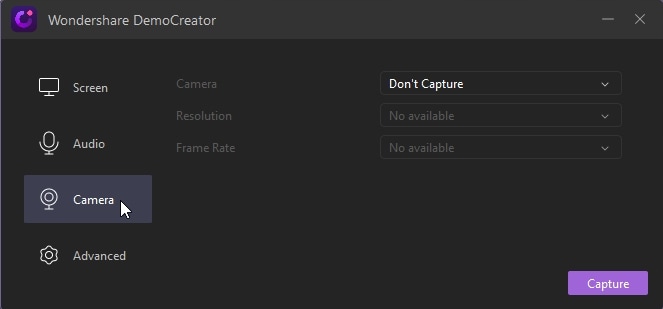
Passo 5: Nas configurações avançadas, escolha onde salvar os arquivos, o formato, ative a GPU e configure as teclas de atalho.
Passo 6: Para iniciar a gravação, pressione F10 ou clique no botão "REC". O DemoCreator contará até 3 e começará a gravar sua tela. Caso queira pausar, pressione o botão F9. Para retomar a gravação, pressione o botão F9 novamente. A gravação é salva no local especificado e pode ser acessada na interface do editor.
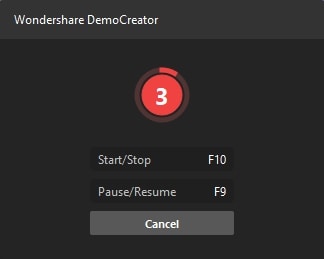
Passo 7: O DemoCreator grava em tela cheia por padrão. No entanto, isso pode ser personalizado ajustando o tamanho da borda clicando e arrastando-a para enquadrar a área necessária. Use a lupa para fazer um ajuste preciso aumentando ou reduzindo o tamanho da região de gravação. Pressione a tecla "Shift" e a tecla "F" para voltar ao modo de gravação em tela cheia. Isso também pode ser ajustado usando a janela do gravador.
Passo 8: Para ajustar o volume do microfone, arraste o controle deslizante de volume para a direita para aumentar e para a esquerda para diminuir.
No atual mundo dos negócios em constante mudança, a maneira mais eficaz disponível para se conectar com funcionários de organizações que residem em diferentes partes do mundo é por meio de reuniões virtuais. Realizar uma bem-sucedida parece ser muito difícil, mas não deve ser se você seguir as diretrizes acima e se você obter a ajuda de um software de gravação de vídeo, como o Wondershare DemoCreator, para gravar e salvar os procedimentos. As reuniões virtuais trazem muitas vantagens para os funcionários, acionistas, e para a organização em geral. Se você quer ver um crescimento exponencial do seu negócio, aumento das margens de lucro e da produtividade geral, invista agora nas reuniões online!
Extensão gratuita do Google Chrome para gravar sua reunião virtual
Se você estiver usando um Chromebook ou quiser usar um gravador de tela online que não ocupe a memória da CPU, recomendamos que você experimente o DemoAir. Ele é uma extensão para o Google Chrome. Todas as gravações serão salvas no Google Drive, por isso é muito seguro e conveniente de usar. A seguir estão os passos necessários para você gravar tela, áudio ou webcam de sua reunião virtual com essa ferramenta.
- Acesse a Chrome Web Store e instale a extensão do DemoAir.
- Permita o acesso ao seu microfone e webcam.
- Escolha entre os modos de gravação "Área de Trabalho", "Navegador Atual" ou "Apenas Webcam".
- Prepare-se para sua apresentação.
- Clique em "Começar" para iniciar sua gravação.
- Ela será salva automaticamente no Google Drive.
- Você também poderá cortar vídeos com o DemoAir.
- Compartilhe-os no YouTube, Gmail, ou na sala de sula, se quiser.
- O DemoAir também é integrado ao Github, Jira, Slack, Asana e Trello. Com ele, você pode compartilhar instantaneamente suas criações.
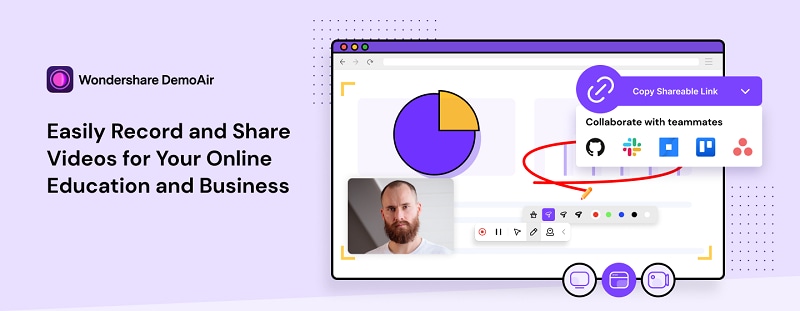
[匹配渠道块数据有误demoair-install-button.html]
Se você quer gravar e compartilhar seus vídeos de maneira fácil e instantânea em seus locais de trabalho, o DemoAir será muito adequado para você, já que ele é grátis para usar. Com ele, fazer o envio de vídeos será mais fácil do que nunca.



David
chief Editor